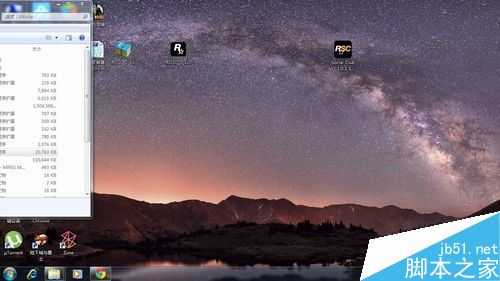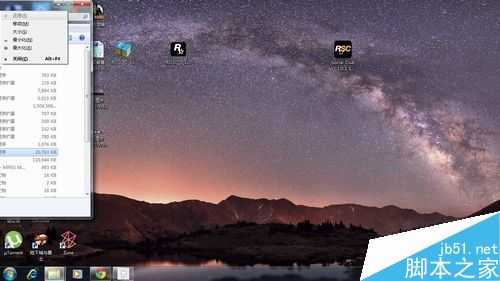站长资源电脑基础
电脑窗口跑到屏幕外拉不回来怎么办(附解决方法)
简介很多时候我们会碰上窗口移动到屏幕边上拉不出来的情况,下面小编和大家分享一下电脑窗口跑到屏幕外拉不回来怎么办(附解决方法)。碰到情况基本如下所示。首先按alt+tab键,确保该窗口处于激活位置。然后再按alt+space键,激活控制菜单如图所示。之后按m键,上下左右操作,将窗口移到中央位置。以上就是
很多时候我们会碰上窗口移动到屏幕边上拉不出来的情况,下面小编和大家分享一下电脑窗口跑到屏幕外拉不回来怎么办(附解决方法)。
碰到情况基本如下所示。
首先按alt+tab键,确保该窗口处于激活位置。
然后再按alt+space键,激活控制菜单如图所示。
之后按m键,上下左右操作,将窗口移到中央位置。
以上就是小编给大家带来的电脑窗口跑到屏幕外拉不回来的解决方法,不知道有没有帮助到您。更多精彩的教程请继续关注
相关文章阅读:
网页上的图片显示不全怎么办?解决网页中部分图片不显示的两种方法
打开网页时图片加载很慢怎么办?网页图片打开慢的解决方法
电脑连接手机热点无法上网的三种解决方法